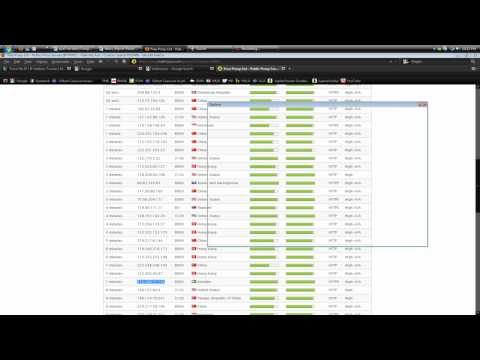
콘텐츠
이 글에서는 프라이버시를 보호하는 방법을 알고있다 프록시 사이트 사용하기 브라우저의 프록시 서버 사용하기
익명으로 인터넷을 탐색 할 수 있다는 것을 알고 있습니까? 몇 가지 방법이 있습니다. 가장 흥미로운 방법 중 하나는 프록시 서버를 이용하는 것입니다. 이는 특수한 웹 사이트에서 또는 브라우저 (Chrome, Firefox, Microsoft Edge, Internet Explorer 또는 Safari)를 설정하여 수행 할 수 있습니다. 이 서비스를 제공하는 회사는 부정직 한 경우 데이터를 사용할 수 있습니다. 마지막으로, 많은 국가에서 프록시 서버 사용은 범죄로 간주됩니다.
단계
방법 1 특정 기밀 유지 방법
- 보안 네트워크 만 사용하십시오. 해커는 모든 결함을 이용합니다. 이 문제를 방지하려면 보안 모드에 관계없이 개인 네트워크에 머 무르거나 안전한 네트워크를 사용하십시오.
- 많은 공공 장소 (공항, 도서관)에는 안전한 네트워크가 있습니다.
- 안전한 브라우저를 사용하십시오. 이와 관련하여 파이어 폭스 최대 보안을 제공하도록 설계되었으므로 반드시 다른 브라우저의 경우는 아닙니다. 다른 종류의 브라우저 바위 산덜 알려져 있지만 매우 안전합니다.
- 디자인이 여전히 다르지만 오페라 탐색 기능을 숨기는 기본 VPN (Virtual Private Network)이 제공됩니다.
- 쿠키 삭제. 그렇게하면 추적이 줄어들고 전자 메일과 원치 않는 광고가 (적어도 적게) 수신되지 않습니다.
- 위에서 언급 한 기사는 브라우저에서 기능을 활성화하는 방법을 설명합니다 추적하지 마십시오 (나를 추적하지 마십시오)는 일반적으로 비밀 매개 변수.
- 이메일 주소를 사이트에 두지 마십시오. 예외적으로, 잘못 식별 된 사이트에 개인 데이터를 남겨 두는 것은 위험합니다.
- 사이트에서 이메일 주소를 요구하는 경우, 모든 침입 이메일을 수신 할 이메일 주소를 제공하십시오.
방법 2 프록시 서버 사이트 사용
- 브라우저를 실행하십시오. 당신의 선택을 크롬, 파이어 폭스, 가장자리 (Windows) 또는 원정 여행 (Mac), 모두 빠르고 안전한 브라우저입니다.
-

온라인 프록시 서버를 찾으십시오. 브라우저의 검색 창에 다음을 입력하십시오.
2018 온라인 프록시 서버그런 다음 키로 확인하십시오. 기입. 신뢰할 수있는 사이트 중 다음을 사용할 수 있습니다.- HideMe
- Hidester
- HideMyAss
- 프록시 서버 사이트로 이동하십시오. 결과에서 해당 사이트의 링크를 클릭하십시오.
- 사이트를 선택하기 전에 포럼과 같은 사이트를 찾으십시오.
-

검색 창에 사이트 이름을 입력하십시오. 서버 홈페이지 상단 또는 중앙에 내부 검색 창이 있습니다. - 그런 다음 이동 또는 추구. 사이트가 영어로되어 있으면 이동 또는 검색. 이렇게하면 검색을 수행 할 수 있습니다 페이스 북 학교 네트워크를 우회하는 서버 덕분입니다.
방법 3 브라우저의 프록시 서버 사용
크롬
- 달리기 크롬. 아이콘은 빨간색, 노란색, 녹색 및 파란색의 다이어프램입니다.
- 클릭 ⋮. 이 옵션은 창의 오른쪽 상단에 있습니다. 크롬.
- 클릭 설정. 드롭 다운 메뉴 하단에이 옵션이 있습니다.
- 아래로 스크롤하여 클릭 고급. 이 옵션은 설정 페이지 하단에 있습니다.
- 아래로 스크롤하여 클릭 프록시 설정 열기. 이 옵션은 루 브릭에 있습니다 체계페이지 하단에 이렇게하면 인터넷 (Windows) 또는 네트워크 (Mac) 옵션 창이 열립니다.
- 클릭 네트워크 설정. 페이지 하단에서 프레임을 찾습니다 로컬 네트워크 설정 원하는 버튼을 찾을 수 있습니다.
- macOS X에서 확인란을 선택하십시오. 자동 프록시 구성.
- 체크 박스 로컬 네트워크에 프록시 서버 사용. 그녀는 게임에있다 프록시 서버.
- macOS X에서 필드에 프록시 주소를 입력하십시오.
- 프록시 정보를 입력하십시오. 다음 필드를 채우십시오.
- 주소 : 프록시 서버의 주소를 입력하십시오.
- 포트 : 프록시 서버의 포트 번호를 입력하십시오.
- macOS X에서 상자 수동 FTP 모드 (PASV) 사용 확인해야합니다.
- 클릭 OK. 프록시 설정이 저장되었습니다.
- 클릭 적용. 변경이 완료되었습니다. 브라우저를 닫고 다시 시작하십시오. 익명으로 탐색 할 수 있습니다 크롬.
- 이 설정은 확실히 연결하는 데 도움이됩니다 크롬그리고 이후로 인터넷 익스플로러.
- macOS X에서 이러한 매개 변수는 크롬뿐만 아니라 원정 여행 (d사과).
파이어 폭스
- 달리기 파이어 폭스. 그의 아이콘은 붉은 여우가 차지하는 반쪽의 파란색 원입니다.
- 클릭 ☰. 이 기호는 창의 오른쪽 상단에 있습니다. 파이어 폭스.
- 클릭 옵션 (Windows) 또는 환경 설정 (맥). 드롭 다운 메뉴 중간에 톱니 바퀴 아이콘이 표시됩니다.
- 탭을 클릭하십시오 고급. 창 왼쪽 하단에 있습니다. 파이어 폭스.
- 탭을 클릭하십시오 네트워크. 페이지 고급 기능의 맨 위에 있습니다.
- 클릭 설정 . 옵션은 루 브릭에 있습니다 로그인.
- 라디오 버튼을 클릭하십시오 수동 프록시 구성. 섹션에있다 인터넷에 액세스하도록 프록시 서버 구성.
- 프록시 정보를 입력하십시오. 다음 필드를 작성해야합니다.
- HTTP 프록시 : 프록시 서버의 주소를 입력하십시오.
- 포트 : 프록시 서버의 포트 번호를 입력하십시오.
- 체크 박스 인터넷에 액세스하도록 프록시 서버 구성. 방금 입력 한 필드 바로 아래에 있습니다.
- 클릭 OK. 버튼은 창의 맨 아래에 있습니다. 설정이 저장됩니다.
인터넷 익스플로러
- Internet Explorer를 실행하십시오. 그것의 로고는 일종의 노란 궤도에 둘러싸인 파란색 "e"입니다.
- 클릭 ⚙️. 이 옵션은 창의 오른쪽 상단에 있습니다.
- 클릭 인터넷 옵션. 옵션은 드롭 다운 메뉴의 맨 아래에 있습니다.
- 탭을 클릭하십시오 연결. 이것은 맨 윗줄의 다섯 번째 탭입니다.
- 클릭 네트워크 설정. 페이지 하단에서 프레임을 찾습니다 로컬 네트워크 설정 원하는 버튼을 찾을 수 있습니다.
- 체크 박스 로컬 네트워크에 프록시 서버 사용. 그녀는 게임에있다 프록시 서버.
- 프록시 정보를 입력하십시오. 다음 필드를 채우십시오.
- 주소 : 프록시 서버의 주소를 입력하십시오.
- 포트 : 프록시 서버의 포트 번호를 입력하십시오.
- 클릭 적용. 익명으로 탐색 할 수 있습니다. 인터넷 익스플로러. 모든 매개 변수를 고려하도록 브라우저를 다시 시작하십시오.
- 이 설정은 브라우저에서 연결하는 데에도 사용됩니다 구글 크롬.
가장자리
- 메뉴를 엽니 다 출발 (

). 로고를 클릭하십시오 윈도우 화면 왼쪽 하단에 - 클릭 설정 (

). 옵션은 시작 창의 왼쪽 아래에 있습니다. - 클릭 네트워크 및 인터넷 (

). 늑골 모양의 지구본 아이콘이 설정 창에 있습니다. - 탭을 클릭하십시오 대리. 옵션 열의 하단과 탭의 왼쪽에 있습니다. 이더넷.
- 왼쪽 열을 아래로 스크롤하여 탭을 봅니다.
- 프록시 서버를 활성화하십시오. 스위치를 아래에 놓으십시오 프록시 서버 사용 위치에 활성화.
- 스위치가 이미 활성화 된 경우 프록시 서버는 가장자리 이미 사용 중입니다.
- 프록시 정보를 입력하십시오. 다음 필드를 채우십시오.
- 주소 : 프록시 서버의 주소를 입력하십시오.
- 포트 : 프록시 서버의 포트 번호를 입력하십시오.
- 클릭 기록. 그런 다음 새로운 설정이 활성화됩니다 마이크로 소프트 엣지모든 변경 사항을 적용하려면 다시 시작하십시오.
사파리 (macOS X)
- 메뉴를 클릭하십시오 사과

. 화면의 왼쪽 상단에 있습니다. - 클릭 시스템 환경 설정. 목록에서 두 번째로 선택해야하는 옵션입니다.
- 아이콘을 클릭하십시오 네트워크. 세 번째 기본 설정 라인은 커뮤니케이션의 세계입니다.
- 클릭 고급. 버튼은 창의 오른쪽 하단에 있습니다.
- 탭을 클릭하십시오 프록시. 탭 선의 두 번째 위치에 있습니다.
- 왼쪽 하단에있는 보안 패드를 클릭해야 할 수도 있습니다. 관리자 이름과 암호를 입력하십시오.
- 체크 박스 자동 프록시 구성. 이 언급은 프레임의 왼쪽에 있습니다. 구성 할 프로토콜.
- 상자가 이미 선택되어 있으면 메모를 클릭하여 선택하십시오.
- 오른쪽에 선택한 프록시 서버의 주소를 입력하십시오. 분야 URL을 정보를 참조하십시오 프록시 구성 파일.
- FTP 수동 모드가 활성화되어 있는지 확인하십시오. 상자 수동 FTP 모드 (PASV) 사용 확인해야합니다.
- 클릭 OK. 평소와 같이 버튼은 창 하단에 있습니다. 프록시 서버의 매개 변수는 원정 여행.
- 클릭 적용. 브라우저를 닫았다가 다시 시작하면 설정이 적용됩니다. 그런 다음 익명으로 탐색 할 수 있습니다
- 이 매개 변수는 브라우저에서도 사용할 수 있습니다 크롬.